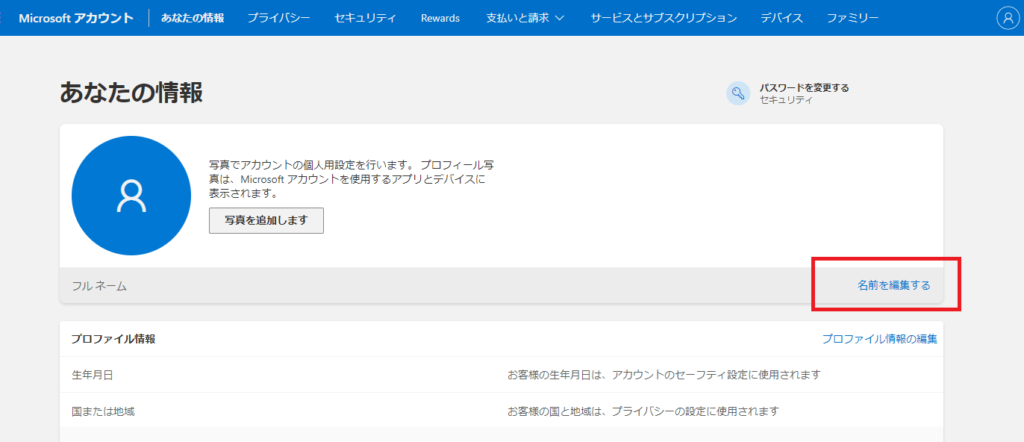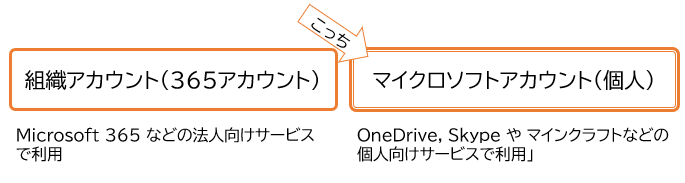
マイクロソフトアカウントの取得方法について解説します。
アマウントの登録パターンは持ち込み or 新規作成
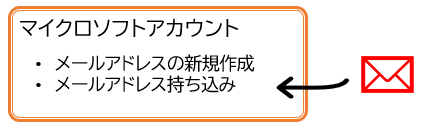
マイクロソフトアカウントは、FacebookアカウントやTwitterアカウント、Googleアカウントと同じように「そのサービスを使うときに利用するID」です。
FacebookやTwitterはすでに取得済みの自分のメールアドレスを登録する必要がありますが、マイクロソフトアカウントやGoogleアカウントは「同時にそのサービスでメールが使えるアドレスを発行する」ことができます。
マイクロソフトアカウントがあると、マイクロソフトの各種サービスに一意なユーザーとして利用することができます。
とくに マインクラフトの Realms (Switch や タブレット PC の友達と一緒に遊ぶマイクラサーバー)で遊ぶには必須なので取得しましょう。マイクラは1アカウントで1キャラなのでひとりずつ or 端末ずつのアカウントがあると良いです。
メールアドレスの新規取得
最初に、すでにOffice 365 を使用している、別のマイクロソフトアカウントを利用している、使っているかどうかわからない場合は、必ずプライベートウィンドウで操作をしましょう。
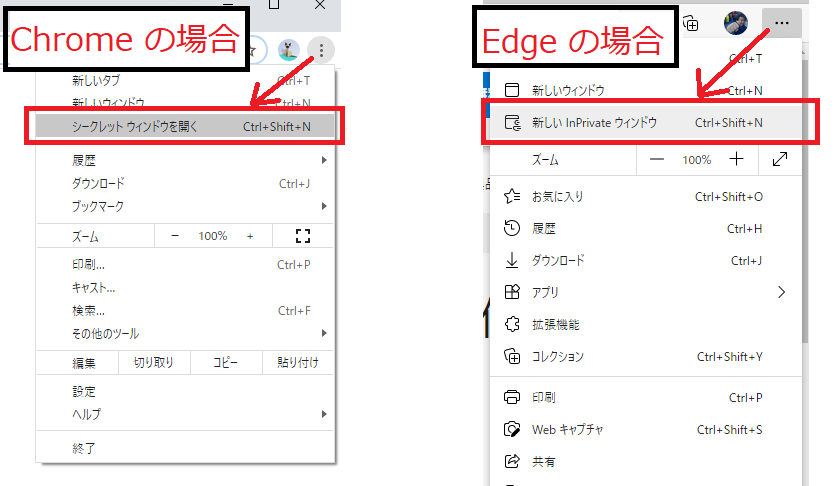
アカウント作成後のお勧めはEdgeに作成したマイクロソフトアカウントでログインして設定をクラウド同期することをお勧めします。
マイクロソフトアカウントのサイト account.microsoft.com にアクセスします。
「Microsoft アカウントを作成」をクリック。
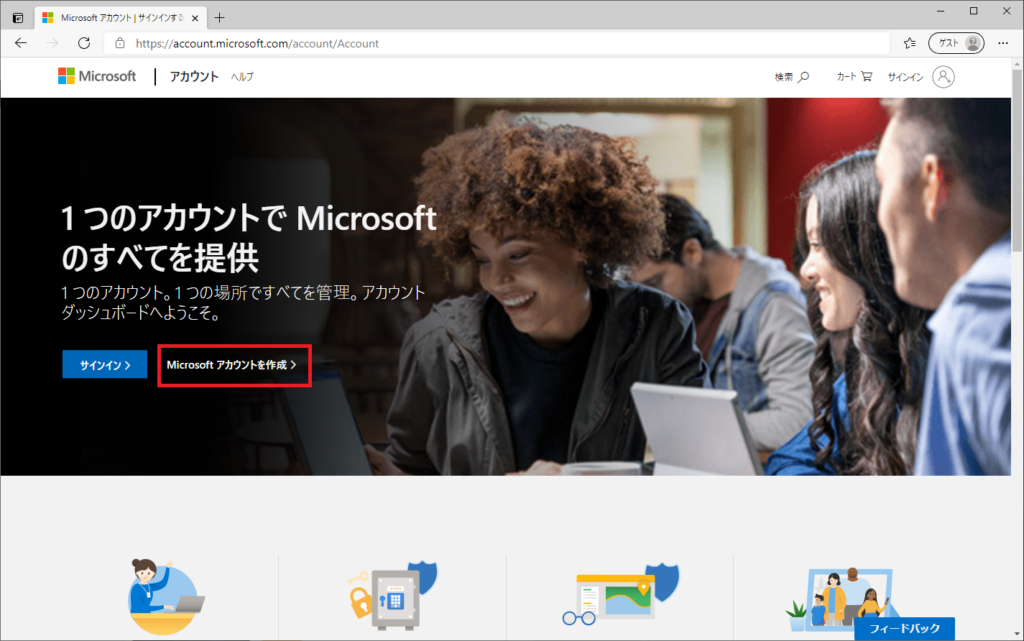
「新しいメールアドレスを取得」をクリック。
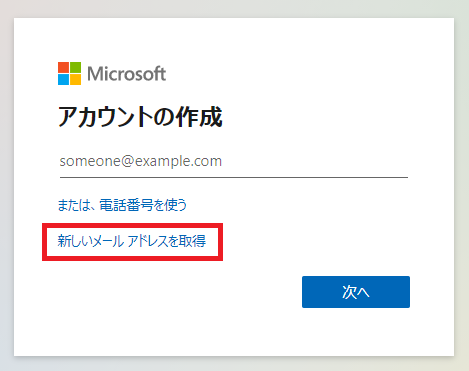
作成するメールアドレスを指定します。
@より前の部分は自由に指定できますが、すでに世界中の誰かが使用しているものは指定できません。早い者勝ちです。
@より後ろの部分は3パターンから選択できます。 Outlook.jp は日本のアドレスと分かりやすいので jp が良いかもしれません。
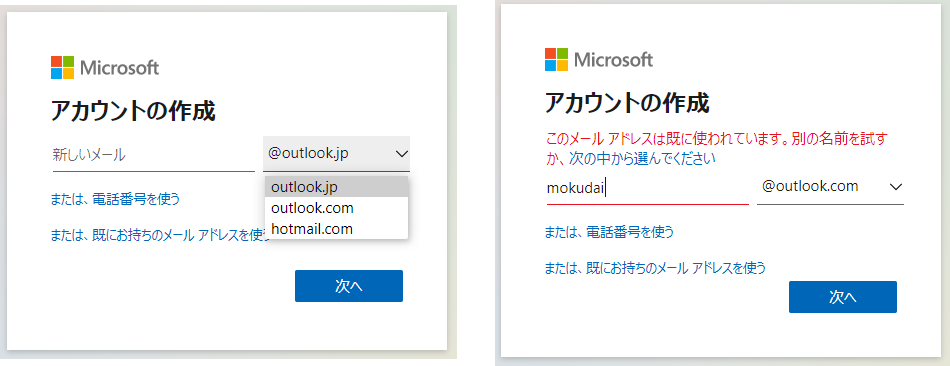
自分しかわからないパスワードを指定して、「Microsoft サービス規約とプライバシーと Cookie に関する声明」に同意できることを確認したら、「次へ」をクリック。
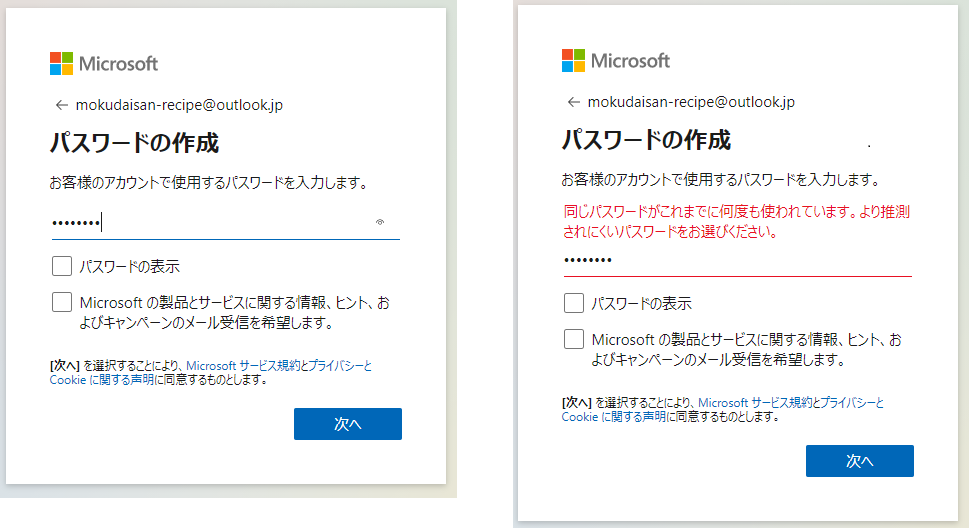
なお、だれもが使いそうな Pa$$w0rd などの簡単なパスワードも指定できません。
ロボットでの自動生成で無いことを証明するためにちょっとしたパズルと解きます。
このパズルは何が表示されるか分かりませんが難しいものではありません。
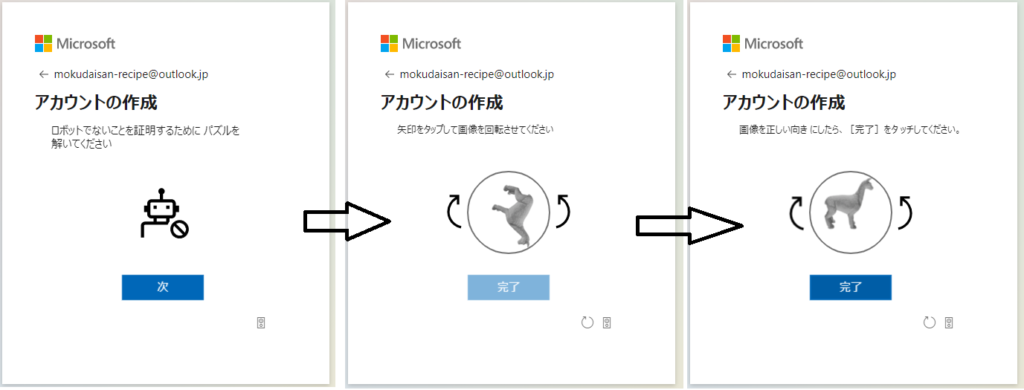
「マイクロソフトアカウント」画面が表示されたら、アカウントの作成は完了です
メールアドレスとパスワードは大事に保管しておきましょう。
最後に名前を設定して終了です。(名前を設定していないと各種サービスを使うときにエラーになることが多いです)
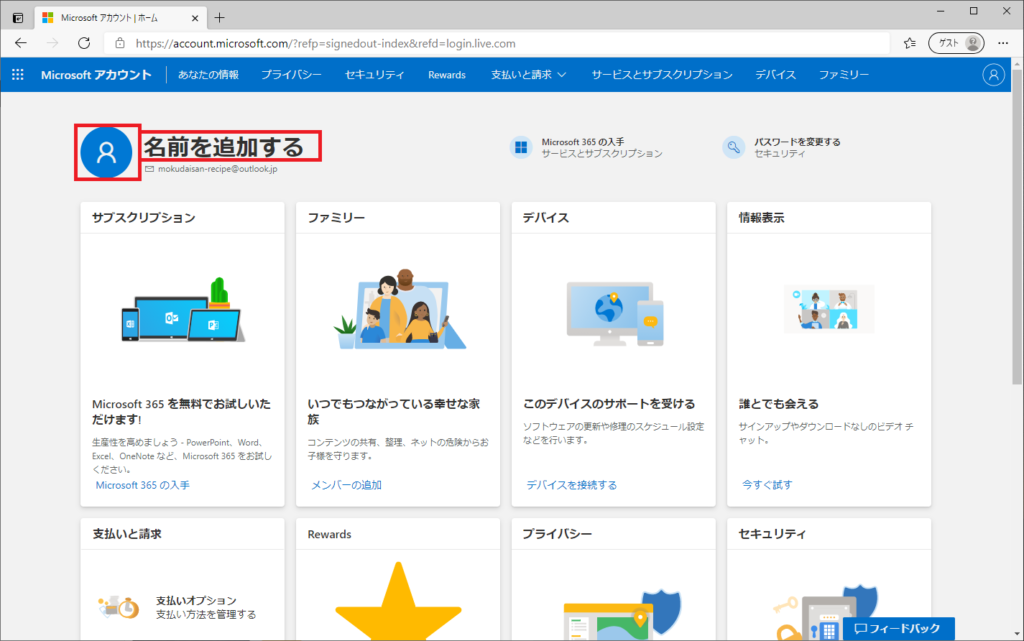
プロファイルページからフルネームを設定しましょう
https://account.microsoft.com/profile